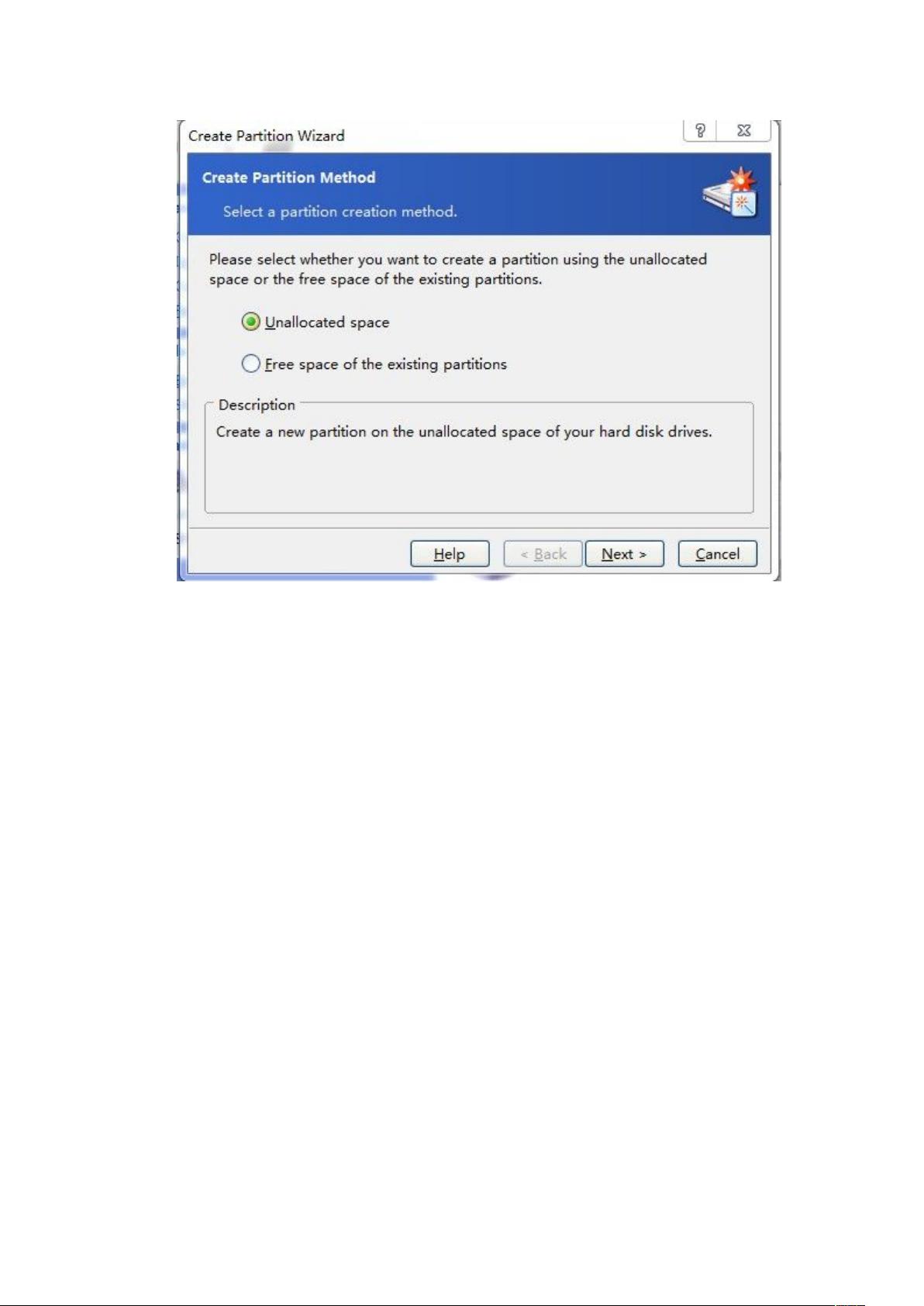Win7下安装CentOS双系统的详细指南
本文档详细介绍了如何在Windows 7环境下安装CentOS 6.0双系统的过程。首先,作者强调了准备工作的重要性,尤其是在磁盘分区方面。由于Windows 7内置的磁盘管理工具无法格式化为fat32文件格式,因此推荐使用AcronisDiskDirectorSuite分区软件。
1. **磁盘分区准备**:
- 使用Acronis软件创建一个新的逻辑分区,选择fat32文件格式,确保预留至少10GB的空间用于存放Linux系统ISO镜像文件以及后续安装所需的文件。
- 如果硬盘空间不足,需确保预留至少40GB的空间用于实际安装CentOS系统。如果硬盘有大量未分配空间,可以直接利用,无需额外创建。
2. **ISO镜像准备**:
- 将CentOS ISO镜像文件放置在之前创建的fat32分区(E盘)上。
- 解压ISO镜像中的images和isolinux文件夹到E盘,并将isolinux目录下的vmlinuz和initrd.img文件复制到E盘根目录和Windows系统的C盘根目录。这一步是为了配置GRUB引导程序。
3. **装载GRUB引导程序**:
- 下载并安装EasyBCD_2.1.2,这是一种方便管理多操作系统启动的工具。
- 配置EasyBCD,添加CentOS的引导选项,使其能在Windows启动时与Windows一同显示在启动菜单中。
4. **安装过程**:
- 进入BIOS设置,将启动设备改为从光驱或硬盘(具体取决于你的硬件配置)启动。
- 从Windows系统启动,选择使用之前复制的GRUB引导进入CentOS安装环境。
- 在CentOS安装过程中,选择“安装Linux”并按照向导进行操作,包括选择分区、配置网络、安装软件包等步骤。
5. **安装完成后**:
- 安装完成后,记得重新配置GRUB,确保它能正确引导到Windows和CentOS。
- 可能需要手动编辑GRUB菜单以确保Windows始终出现在列表中。
总结来说,本文提供了Windows 7环境下安装CentOS 6.0双系统的一整套步骤,包括磁盘分区规划、GRUB引导程序的配置,以及实际的安装过程。对于希望在同一台机器上同时运行Windows和Linux的用户,这是一个实用且详细的指南。
114 浏览量
575 浏览量
973 浏览量
135 浏览量
230 浏览量
575 浏览量
609 浏览量
robertkun
- 粉丝: 251
- 资源: 30
最新资源
- 吃豆人3000
- CC107_Sat7301230Group8
- aabbbb_ctdl_
- 易语言-易语言读取系统cookies目录
- KnpMenu:PHP的菜单库
- C#实现获取本地电脑硬件信息工程项目
- aramacademy:ARAM学院是英雄联盟(AOL)的首要ARAM独家统计跟踪网站
- AquaDataStudio7中文免安装版
- Graphics:是用于OpenGL的小型2D渲染库
- iss_spotter-
- sweyer:使用Flutter构建的音乐播放器
- zookeeper-3.4.9
- 易语言-易语言实现大文件加密
- 毕业设计+wumpus世界+python的三种实现方式
- v2ex:热帖收藏夹,V2EX 数据从15年4月份开始收集,HN 从 2020-08-27 开始
- SyncMarks-Extension:Firefox,Edge或Chromium衍生产品的浏览器Web扩展,可将书签与私有后端同步